So deaktivieren Sie das Touchpad Ihres Macs, wenn eine andere Maus angeschlossen ist

Laptop-Trackpads können nervig sein. Ihre Handfläche trifft sie, während Sie tippen, den Cursor bewegen und Ihren Fluss durcheinander bringen. Dies kann besonders ärgerlich sein, wenn Sie eine externe Maus angeschlossen haben und nicht einmal mit dem Trackpad .
Wenn Sie möchten, dass das Trackpad vollständig ausgeschaltet wird, schließen Sie eine beliebige externe Maus an , macOS bietet diese Option, obwohl sie etwas vergraben ist.
Öffnen Sie zuerst die Systemeinstellungen, die Sie finden, indem Sie links oben auf das Apple-Logo klicken und dann auf "Systemeinstellungen" klicken. Accessibility "Panel.
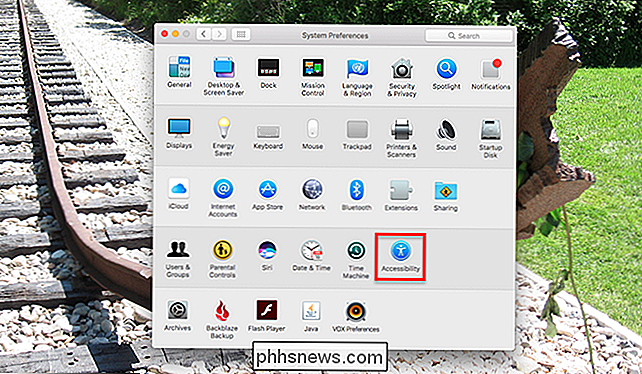
Das stimmt: Das ist nicht unter" Maus "oder" Trackpad ", wie Sie es sich vorstellen würden. Wie auch immer.
Scrollen Sie im linken Bereich des Eingabehilfen-Bedienfelds nach unten, bis Sie "Maus & Trackpad" sehen. Klicken Sie darauf und Sie sehen links eine Reihe von Eingabeoptionen.
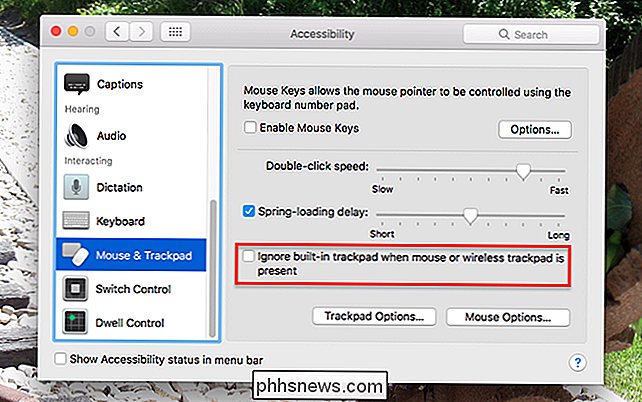
Klicken Sie auf das Kontrollkästchen Das sagt "Ignore integriertes Trackpad, wenn Maus oder drahtloses Trackpad voreingestellt ist", und Sie sind fertig. Wenn eine externe Maus oder ein Trackpad an Ihr MacBook angeschlossen ist, funktioniert das integrierte Trackpad nicht, aber sobald Ihr externes Gerät getrennt wird, wird es wieder aktiv. Dies funktioniert für USB- und Bluetooth-Geräte gleichermaßen.
Bildnachweis: ~ d a n ~

So löschen Sie einen Beitrag von Ihrem Instagram-Konto
Es gibt viele Gründe, warum Sie einen Beitrag aus Ihrem Instagram-Konto entfernen möchten. Vielleicht ist es ein altes Foto, das nicht zu all den großartigen Fotos passt, die Sie kürzlich gepostet haben. Vielleicht hat dich ein Freund gebeten, es zu entfernen, weil sie eine unvorteilhafte Pose haben, oder vielleicht hat es einfach nicht genug Likes bekommen.

So wandeln Sie Ihren Windows-PC in einen WLAN-Hotspot um
Windows kann Ihren Laptop (oder Desktop) in einen drahtlosen Hotspot verwandeln, sodass andere Geräte eine Verbindung zu ihm herstellen können. Mit der Internetverbindungsfreigabe kann Ihre Internetverbindung mit diesen verbundenen Geräten geteilt werden. So funktioniert das ganze. Dank einer versteckten virtuellen Wi-Fi-Adapter-Funktion in Windows können Sie sogar einen Wi-Fi-Hotspot erstellen, während Sie mit einem anderen Wi-Fi-Netzwerk verbunden sind und sich eine Wi-Fi-Verbindung teilen über einen anderen.



